文書番号: 000133007
物理ディスク モードをRAID非対応またはRAID対応に変換する方法
概要: 物理ディスクをRAID非対応またはRAID対応に変換する方法。
文書の内容
現象
デフォルトでは、すべての物理ディスクがRAID対応モードになっています。次の手順は、物理ディスクをRAID非対応またはRAID対応に変換する方法を示しています。
目次
- PERC 9設定ユーティリティー(推奨)
- RAIDコントローラーBIOS(PERC 8/7/6でのみ使用可能)
- iDRAC Webインターフェイス
1.PERC 9設定ユーティリティーでの物理ディスクのRAID非対応またはRAID対応への変換
1.1 物理ディスクのRAID対応ディスクへの変換
- POST中に<F2>を押して、Dell PERC 9設定ユーティリティーを起動します。
- [Controller Management]、[Convert to RAID Capable Disk]の順にクリックします。
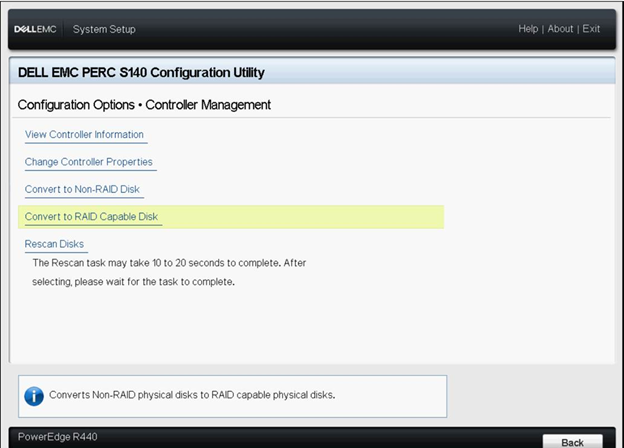
- RAID対応ディスクに変換する物理ディスクを選択します。
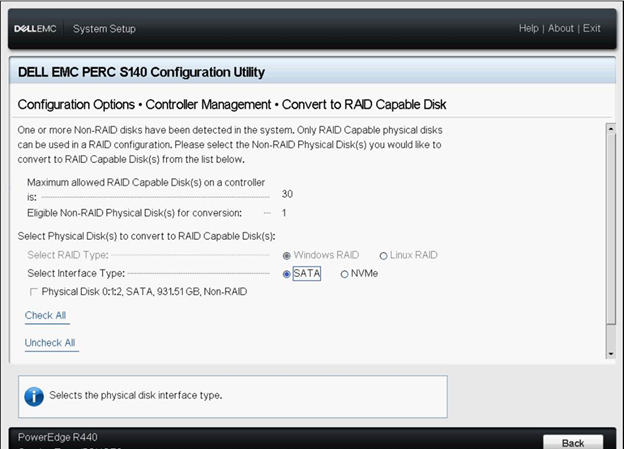
- 「OK」をクリックします。
- 操作を実行するかどうかを確認する画面が表示されます。
- [はい]をクリックして続行します。
1.2 物理ディスクのRAID非対応ディスクへの変換
- POST中に<F2>を押して、Dell PERC 9設定ユーティリティーを起動します。
- [Configuration Management]、[Convert to Non-RAID Disk]の順にクリックします。
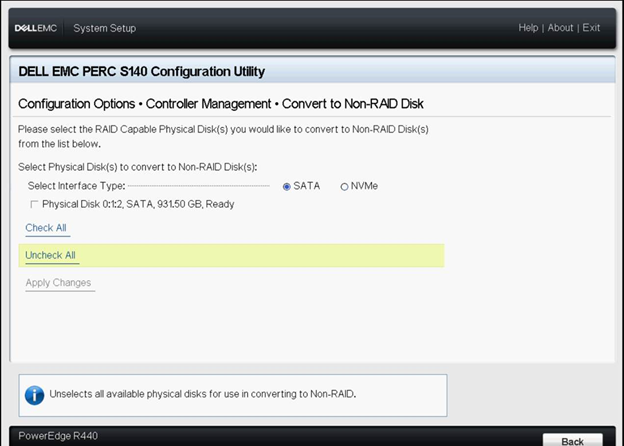
- [Physical Disks to Convert to Non-RAID]を選択します。
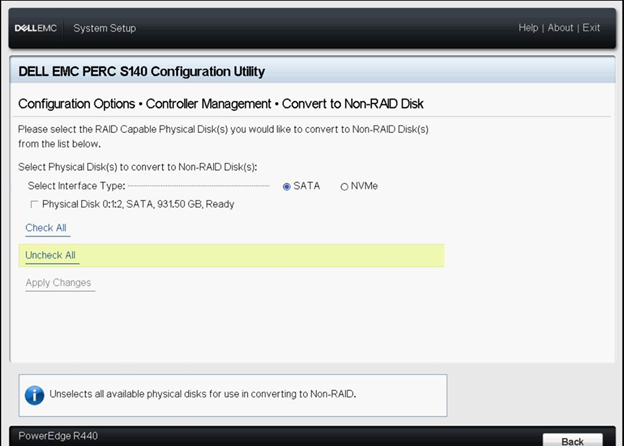
- 物理ディスクを選択し、[OK]をクリックします。
- 操作を実行するかどうかを確認する画面が表示されます。
- [はい]をクリックして続行します。
2.BIOS設定ユーティリティーでの物理ディスクのRAID非対応またはRAID対応への変換
 注:準備完了または未構成の状態の物理ディスクは、RAID非対応またはRAID対応にのみ変換できます。
注:準備完了または未構成の状態の物理ディスクは、RAID非対応またはRAID対応にのみ変換できます。
- システムの起動中に、<Ctrl>+<R>を押してRAIDコントローラーのBIOSを起動します。
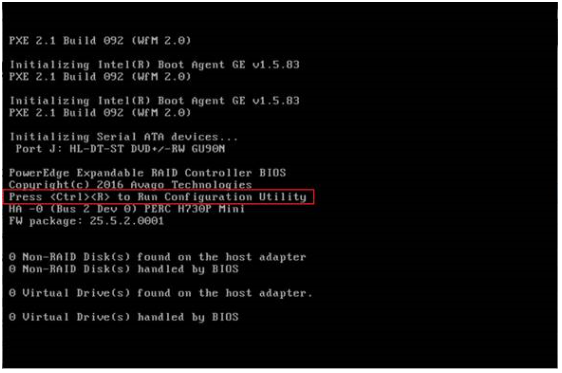
- <Ctrl>+<N>を押して、[PD Mgmt]画面を表示します。物理ディスクの一覧が表示されます。[State]の見出しの下に各ディスクのステータスが表示されます。
- 下矢印キーを押して、変換する物理ディスクをハイライト表示します。
- <F2>を押して、使用可能な操作のメニューを表示します。
- 下矢印キーを使用して、[Convert to Non-RAID]または[Convert to RAID Capable]オプションをハイライト表示します。
- Enterを押して変換を実行します。
3.iDRAC Webインターフェイスでの物理ディスクのRAID非対応ディスクまたはRAID対応への変換
iDRAC Webインターフェイスへの接続開始するには、管理者の資格情報を使用して定義済みIPアドレスで、iDRAC Webインターフェイスに接続してください。
 注:iDRACがまだ設定されていない場合は、こちらの記事(SLN306877)の手順を参照してください。
注:iDRACがまだ設定されていない場合は、こちらの記事(SLN306877)の手順を参照してください。
- iDRAC Webインターフェイスで、[Configuration]、[Storage Configuration]の順に移動します。
- [コントローラー]ドロップダウン メニューからコントローラーを選択します。
- [Physical Disk Configuration]を選択します。
- [Convert to RAID/Non-RAID]を選択します。
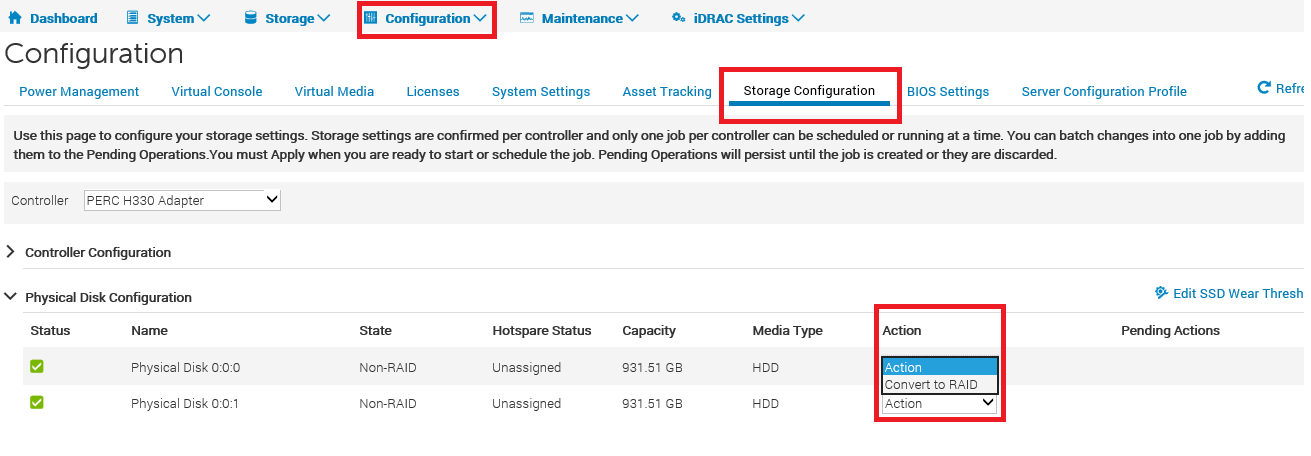
原因
-
解決方法
-
文書のプロパティ
影響を受ける製品
Servers, PERC9/SAS HBAs
最後に公開された日付
22 9月 2021
バージョン
5
文書の種類
Solution